
Contente
- Por que usar um controlador do Xbox Elite
- Começando
- Botões de mapeamento com o Xbox Acessórios App
- Teclas de mapeamento com o JoyToKey
Muitas pessoas não achavam que a Microsoft levava a sério suas experiências com o Xbox para os PCs. Seja qual for o motivo, dificilmente alguém duvida que a empresa esteja séria agora. Tudo começou com o Xbox Elite Controller que Tem que ser móvel revisado no início deste ano.
O Xbox Elite Controller é o primeiro hardware sério da Microsoft criado especificamente para jogadores hardcore. Revelado no ano passado na Electronics Entertainment Expo, o Xbox Elite Controller oferece opções de personalização e qualidade premium de construção que simplesmente não eram viáveis para o Xbox One Wireless Controller regular. Entre esses recursos, está a capacidade de conectar o controlador a um PC com Windows 10 para atualizações, personalização e mapeamento de botões.

Veja como usar o Xbox Elite Controller em PCs com Windows.
Por que usar um controlador do Xbox Elite
Antes de começarmos, acho que é necessário responder a algumas perguntas óbvias sobre o Xbox Elite Controller. A primeira delas é por que se preocupar em usar o Xbox Elite Controller para jogos de PC? Por que não usar um joystick ou um teclado para jogos?
A verdade é que essas duas opções são ótimas se você for um nerd em jogos para PC. O Xbox Elite Controller é perfeito para o jogador que não é nativo para jogos de PC ou prefere um controlador. Ter um controlador significa poder recostar-se e desfrutar do seu jogo sem algo no seu colo. Você não está mais preso à área imediata na frente do seu PC de jogos.

Leia: Revisão do controlador sem fio do Xbox Elite
Através do mapeamento de chaves, você pode decidir quais botões no Controlador do Xbox Elite correspondem às teclas do seu teclado. Jogos que já suportam controladores simplesmente mapeiam para o Xbox One Controller sem problemas. Com os acessórios certos, também não há fios envolvidos na configuração.
Começando
Antes de comprar o Xbox Elite Controller de US $ 149,99, pense em como você deseja usá-lo em seu PC. Já se foram os dias em que você tinha que escolher se queria que seu controlador fosse com fio ou sem fio; o Elite Controller lida com as duas maneiras de interagir com o seu PC de jogos. Incluído com o controlador está um cabo mini-USB trançado que permite carregar e conectar ao seu PC.
O que não está incluído no Xbox Elite Controller é o adaptador sem fio do Xbox. Você precisará do adaptador sem fio do Xbox antes que o seu PC com Windows possa se comunicar com seu controlador. O adaptador sem fio do Xbox custa US $ 24,99 da Amazon.

Outra coisa importante que você precisa considerar é o sistema operacional que você instalou no seu PC. Os aplicativos do Xbox para Windows e do Xbox Acessórios são como a Microsoft estende a experiência do Xbox para o seu computador. Ambos estão disponíveis apenas para proprietários do Windows 10 e do Xbox One. Realmente, você precisará ter um computador com o Windows 10 pré-carregado ou aproveitar a Oferta de atualização gratuita do Windows 10 para obter o melhor do Xbox Elite Controller.

Leia: Como usar o Xbox no Windows 10
Botões de mapeamento com o Xbox Acessórios App
Baixe o aplicativo Xbox Acessórios para iniciar o mapeamento de botões para o seu Xbox Elite Controller. Você será orientado durante o processo de nomeação do seu controlador e fará um tour por todos os recursos que ele oferece.

Todos os jogos do Windows que já possuem suporte para o controlador do Xbox 360 que você possui não exigem ajuste fino além de fazer o download do aplicativo e escolher o que você gostaria que os remos na traseira do controlador fossem replicados.

Você pode atribuir um nome à configuração de cada controlador e atribuí-lo a um slot específico para facilitar a sua entrada e saída. Há também opções para sensibilidade do joystick, brilho do logotipo e reversão de algumas das funções do controlador.
Teclas de mapeamento com o JoyToKey
Por alguma razão, há uma tonelada de jogos disponíveis fora da Windows Store que não vêm com suporte para controladores. Normalmente, esses são jogos que dependem muito da entrada do mouse por qualquer motivo. Cidades Skylines é um exemplo perfeito. O Steam lista o jogo como tendo suporte parcial ao controlador, mas não funciona com nenhum controlador no PC. Ou seja, sem alguma ajuda adicional. Coloque em algum trabalho e você pode fazer qualquer jogo apoiar o seu Xbox Elite Controller.
O melhor software para fazer isso que eu encontrei é chamado JoyToKey. Depois que o seu Xbox Elite Controller estiver conectado, você poderá atribuí-lo para replicar as ações de teclas específicas no teclado. Por exemplo, o joystick esquerdo no controlador sem fio do Xbox Elite pode replicar um mouse de PC. Os botões podem fingir ser a tecla A do seu PC.
Baixe o JoyToKey daqui e extraia os arquivos para um lugar seguro no seu PC. Não há instalação por si só, basta clicar duas vezes no programa para abri-lo e começar a mapear as chaves para o seu controlador.
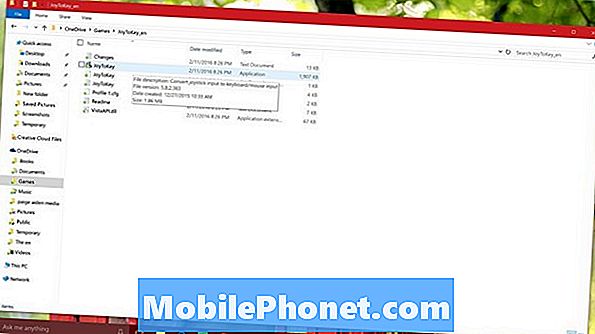
Ao iniciar a configuração, pressione um botão específico no seu controlador e o JoyToKey informará o botão que está com um realce amarelo. Para obter os melhores resultados, recomendo obter uma lista de chaves que seu jogo de PC requer e, em seguida, usar o Assistente de atribuição em massa.
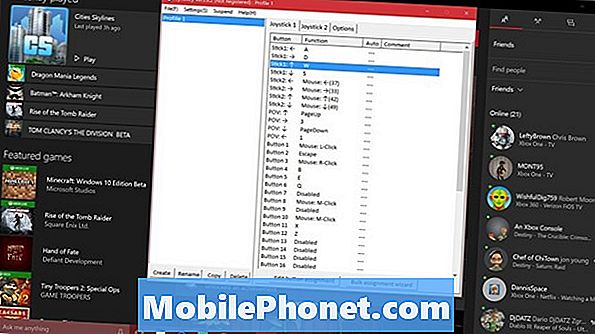
Para ajustar as teclas individuais, você precisará selecionar o botão na lista e clicar duas vezes. Pressione a tecla no teclado que você deseja mapear.

Selecione Rato na lista de opções, se você quiser mapear um joystick no Xbox Elite Controller para o mouse.
Observe que, no futuro, você precisará iniciar o JoyToKey antes de jogar os jogos necessários para mapear as chaves. O aplicativo torna isso um pouco mais fácil, permitindo forçá-lo a inicialização de jogos específicos no menu Configurações. Observe que os jogos do Xbox Live baixados pela Windows Store não exigem que você faça nenhum mapeamento de chaves.
Boa sorte com o seu controlador sem fio Xbox Elite.


